自分に合ったタブレットを選ぶ
こんにちは!私の名前は Liz Staley です。私は Clip Studio Paint を長年使用しています(このプログラムを使い始めたのは、Manga Studio 4 と呼ばれていた頃です!)。私は Manga Studio 5 プログラムと Clip Studio Paint のベータ テスターを務め、このプログラムに関する 3 冊の本といくつかのビデオ コースを執筆しました。実際、皆さんの多くはこれらの本から私の名前を知っているでしょう。私は Graphixly.com と CSP Tips に毎週投稿しているので、毎週戻ってきて、私から Clip Studio のヒントとコツを学んでください!
最近、旅行に持っていくためのラップトップを購入しました!長い間ちゃんとしたラップトップを持っていなかったため、このラップトップで絵を描くにはグラフィック タブレットが必要だと気づきました。そこで今週は、グラフィック タブレットとは何か、さまざまな種類、そして自分のニーズに最適なタブレットを選ぶ方法について探ってみましょう。これらのヒントと考慮事項が、初めてグラフィック タブレットを購入する前に考えるための新しいヒントになることを願っています。
この記事では、次のトピックについて説明します。
グラフィック タブレットとは?
グラフィック タブレットの種類
必要なタブレットの種類は?
タブレットの購入に関する考慮事項
さあ、買い物に行きましょう。
グラフィック タブレットとは何ですか?
グラフィック タブレットは、アーティストがデジタルで描画するために使用するものです。通常は、何らかのボード (タブレット) とペン型のスタイラスです。タブレットにはさまざまな種類があり、次のセクションで詳しく説明します。タブレットは、写真編集、3D モデリング、コンピュータ アニメーション、イラスト、デジタル カリグラフィーなど、従来のマウス、タッチパッド、タッチ スクリーンが適さない用途に使用できます。
デジタル アートが一般的になり始めた頃、タブレットは非常に高価でした。特に、良質のタブレットが欲しければなおさらです。私の最初のタブレットには、タブレット デバイスにワイヤーで接続されたペンと、タブレットを PC に接続するワイヤーが付いていました。しかし、テクノロジーの進歩に伴い、タブレットの価格は下がり、品質は大幅に向上しました。ただし、選択肢が多すぎるため、タブレットの購入プロセスがかなり混乱することもあります。
グラフィックタブレットの種類
グラフィック タブレットには、基本的にペン タブレット、ペン ディスプレイ、スタンドアロン タブレットの 3 つのカテゴリがあります。
従来のタブレットは、ボードとペン型のスタイラスで構成されており、操作するには別のデバイスに接続する必要があります。通常、タブレットはコードを介して他のデバイスに接続しますが、現在では、従来の有線モデルよりもセットアップがはるかに柔軟で、適切に機能する優れた Bluetooth またはワイヤレス オプションが多数あります。これらのタイプのタブレットは通常最も安価ですが、もちろん、タブレットを接続できるデスクトップ、ラップトップ、またはその他のデバイスがない場合は、それも購入する必要があります。これらのタブレットは、デスクトップまたは膝の上でタブレットとペンを使用するため、学習曲線が少し高くなりますが、何をしているのかを確認するにはデバイスの画面を見る必要があります。これにはある程度の手と目の協調が必要ですが、ほとんどの人は数時間の練習で慣れて問題なく使用できます。このタイプのタブレットの例としては、Wacom Intuos があります。
ペンディスプレイは、デスクトップやラップトップなどの別のデバイスに接続するタブレットですが、内部にモニター画面も備えています。このモニター画面で、ペン スタイラスを使用してアートを作成します。このタイプのタブレットを実行するには、デスクトップやラップトップなどの別のデバイスが必要ですが、手の動きを見ることができるため、従来の作業に似ています。通常、これらをタブレットにミラーリングして両方の画面に同じ画像を表示するか、各画面を個別のモニターのように動作させるように設定できます。後者は、2 番目のモニターで参照を確認したり、ビデオを視聴したりできるので、私の好みです。このタイプのタブレットの例としては、Wacom Cintiq があります。
スタンドアロン タブレットは、ストレージを備えた独自のデバイスとして機能するオペレーティング システムを搭載したタブレットですが、画面上で描画や書き込みに使用できるペンも付属しています。このタイプのタブレットを実行するために別のデスクトップやラップトップは必要ありません。デバイス 1 台とペンだけを持っていくだけでよいため、外出先での作成に非常に便利です。ただし、これらは通常最も高価なタイプのタブレットであり、オペレーティング システムによっては、選択した描画ソフトウェアの特別なモバイル アプリ バージョンを購入する必要がある場合があります。このタイプのタブレットの例としては、Wacom Mobile Studio Pro や iPad があります。
どのようなタブレットが必要ですか?
さまざまな種類のタブレットについて理解できたので、次は、自分に必要なタブレットの種類について考えてみましょう。ここでは考慮すべきことがたくさんあります。タブレットを決める前に答えるべき質問をいくつかご紹介します。
予算はいくらですか?
このタブレットをデスクで使用しますか、それとも外出先で使用しますか?
必要なタブレットのサイズはどれくらいですか? タブレットをデスクに置く場合、デスクにどのくらいのスペースがありますか?
タブレットを実行するには、どのソフトウェア/OS が必要ですか?
画面は必要ですか?
ショートカット用にタブレットにエクスプレス キーが必要ですか?
タブレットはスタンドアロンである必要がありますか、それとも別のコンピューターに接続しますか?
先に進む前に、グラフィック タブレットを購入するときによく目にする用語が「圧力レベル」です。これは、ペン スタイラスの感度を指します。圧力レベルが高いほど、アートを作成するときに優れています。これにより、スタイラスにかける圧力の量を変えるだけで、1 つのツールで細い線や太い線を描くことができます。最近のタブレットのほとんどは、何千もの圧力レベルを備えています。4,096 レベルはタブレットとしては十分なレベルですが、高いほど良いです。このタブレットは外出先でのアート用であり、デスクトップにある Cintiq を置き換えるものではないため、特定の圧力レベルを求めているわけではありません。したがって、これまでで最も感度の高いタブレットである必要はありません。
これらすべてを念頭に置いて、ラップトップと一緒に使用する新しいタブレットに求めるパラメーターのリストを作成しました。
私の条件リスト:
ノートパソコンのバッグに収まるサイズ(16 x 12 インチ未満)
描画面が広くなければならない(紙に大きく描くので、スペースが広いほどよい)
バッテリーを必要としないスタイラスペンが望ましい(タブレットのスタイラスペンの中には動作にバッテリーを必要とするものもあるので、バッテリーを持ち歩きたくない)
常にスペースをコントロールできるわけではないので柔軟性が必要なのでワイヤレスが望ましい
エクスプレスキーがある場合は、左利きでも使用できること
Windows11 と互換性があること
信頼できるブランド(Wacom、Huion、XPPen)、または圧倒的に良いレビューがあること
画面は不要だが、予算に合うならプラスになる
予算は 200 ドル以下
タブレットショッピングに関する考慮事項
これらのパラメータを設定したら、Amazon にアクセスして「グラフィック タブレット」を検索します。Amazon で購入しない場合でも、さまざまなオプションや顧客レビューをすべて 1 か所で確認できるため、ここから始めるのが好きです。
パラメータのリストを念頭に置きながら、いくつかの結果を見てみましょう。検索結果の最初のオプションは、Wacom Intuos Bluetooth モデルです。これは、画面のない従来のタイプのグラフィック タブレットで、別のデバイスに接続する必要があります。まさに私が探していたものです。
私にとって最も重要なことの 1 つは、タブレットのサイズです。これはラップトップと一緒に使うので、既存のラップトップ バッグに収まる必要があります。ただし、私は広い領域に描く方が快適であることもわかっています (スケッチブックに描くときは、ページ全体を使う傾向があります)。そのため、バッグに収まり、持ち運びに大きすぎない、できるだけ大きなタブレットが理想的です。製品の詳細を見ると、この Intuos タブレットは約 10 x 8 インチで、バッグに確実に収まり、描画領域のサイズも適切です。
Intuos で最初に気に入らないのは、ショートカット ボタンが上部にあることです。側面のボタンに比べて、通常は使いにくいと感じます。しかし、Wacom は私が非常に信頼しているブランドなので、このタブレットは私の要件リストのほとんどの項目を満たしているため、候補に挙がっています。
次に、別のブランドとタイプのタブレットを見てみましょう。この Huion タブレットはペン ディスプレイ タブレットなので、スタイラスを画面上で直接使用します。Huion は聞いたことのあるブランドですが、これまで試したことはありません。
情報を注意深く見てみると、このタブレットにはショートカット ボタンがあることに気付きました。ただし、左利きのユーザーが別の向きでタブレットを使用できるかどうかは記載されていません。これは私にとって必要です。
そしてもちろん、このタブレットの最大の問題は、予算を超えていることです。しかし、入門用ペンディスプレイとしては非常に良い価格であり、レビューも良いです。画面付きのタブレットを探しているなら、左利きユーザー向けにも設定できるのであれば、このタブレットが候補になるでしょう。
別のタブレットオプションを見てみましょう。これは私が以前に聞いたことのある XPPen ブランドで、現在 Amazon で 4.4 つ星の評価を受けています。タイトルから、スタイラスは動作にバッテリーを必要とせず、描画領域は 8 x 5 インチで、ショートカットボタンがあることが分かります。それでは詳しく見てみましょう。
リストを開いて写真を見ると、タブレットは Bluetooth、付属のワイヤレスドングル、または付属のコードを介して接続することがわかります。コードが 90 度なのでタブレットの側面にぴったりと収まるのが好きです。特に、いつかコードを使う必要がある場合には便利です!
製品の寸法、筆圧レベル、そして左利きのアーティスト向けにタブレットを回転できるかどうか (回転できます!) を注意深く調べた後、私はこのタブレットにかなり興味を持ちました。次のステップは、他の購入者がこのタブレットに残したレビューを見ることです。私は本当に良いレビューと本当に悪いレビューの両方を見るのが好きです。なぜなら、真実は通常、その中間にあると思うからです。これは、ハードウェアやドライバーによくある問題にも備えることにもなります。
Amazon のレビューで私が本当に気に入っている点の 1 つは、商品の写真を見ることができることです。実際に気に入ったものを探しているときに見た別のタブレットのレビューの 1 つに、タブレットの写真には 90 度の USB コードが写っているが、付属しているのは標準のコードだと書かれていました。しかし、この XPPen タブレットの写真を見ると、よりスリムな USB 接続が付属していることがわかります。
自分に合ったタブレットを確実に手に入れるための次のステップは、タブレット名で Google 検索して価格を比較し、レビューをさらに見ることです。発売されてしばらく経ったタブレットであれば、YouTube のテクノロジー チャンネルとアート チャンネルの両方でレビューが掲載されているはずです。検討しているモデルの長所と短所をよりよく理解するために、これらのレビューをいくつか視聴することをお勧めします。
私が探していたものの、要件リストになかったものの 1 つは、できれば黒以外のタブレットを見つけることでした。これは、他の人の家でペットの世話をすることが多いため、明るい色のものがあれば見つけやすく、うっかり置き忘れることがないためです (置き忘れたとしても、そのアイテムが家の中の他のテクノロジーと一緒には属していないことが通常より明らかになります)。
ミディアムサイズの XPPen を見ると、利用できる色は黒とダークグリーンのみでした。しかし、YouTube のレビューを見ると、このタブレットにはミディアムサイズと同じ色の範囲で、少し大きいサイズもあることがわかりました。この大きいタブレットは、ラップトップ バッグに収まるという要件を満たしながら、描画領域が少し広くなります。きれいなブルーの色はありませんが、ピンク色のものは在庫があります。
グラフィック タブレットを選んだら、描画用手袋が必要になるかもしれないことを覚えておいてください。特にディスプレイ タブレットやスタンドアロン タブレットを購入する場合はそうです。これは、手の側面と通常は小指を覆う比較的安価な手袋ですが、薬指も覆う場合もあります。これにより、タブレット全体に手形が残るのを防ぐことができ、タブレットにタッチ スクリーンがある場合は「手のひらの拒否」も実現できるため、描画中に不要なマークを付けたりボタンを押したりすることを防ぐことができます。
どのようなタブレットが欲しいかがわかったら、購入しましょう。タブレットが届いたら、接続手順に従ってください (独自のオペレーティング システムを備えたスタンドアロン タブレットを購入していない場合)。また、メーカーが推奨するドライバーをダウンロードして、タブレットの設定を最大限に活用してください。タブレットによっては、圧力と傾きの感度を動作させるためにドライバーが必要です。画面のないタブレットを購入した場合は、線や円を描くなどの練習をして、手を他の場所に動かしながら画面を見ることに慣れてください。新しいタブレットに慣れるには時間がかかります。どんな種類のタブレットを購入しても、多少の調整が必要になる場合があります。
結論
タブレットの種類、タブレットを選ぶ際の注意点、初めてのタブレット購入をストレスなく行う方法について、この記事が少しでもお役に立てば幸いです。楽しいお絵かきを!
CLIP Studio Paint の詳細については、https://www.clipstudio.net/en または https://graphixly.com をご覧ください。












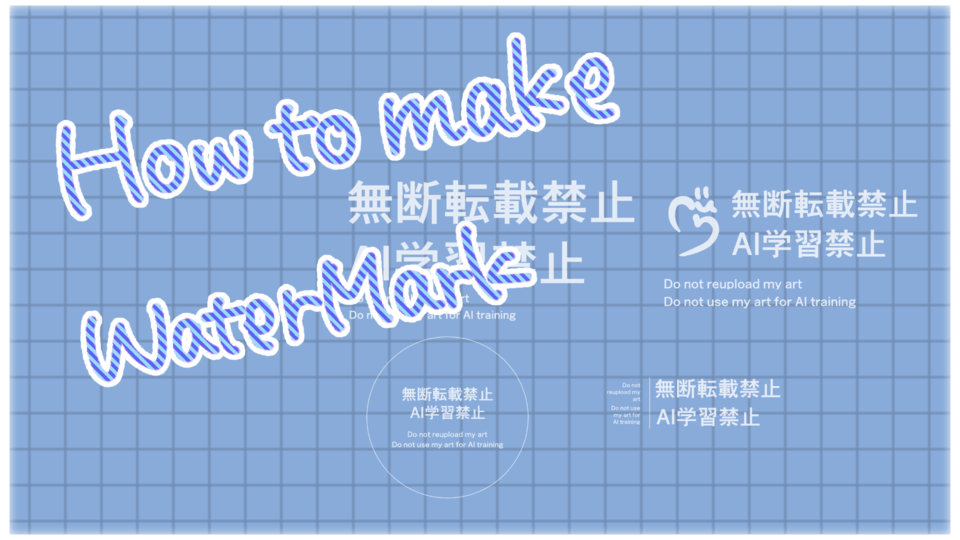





コメント